GesTurma EXCEL

NOTA 1: Explicação para a versão i5 2+.
( Na i4 1CEB, i5 1CEB ou i9 2+ deverá fazer as respectivas adaptações. )
NOTA 2: Os campos a preencher foram colocados a AMARELO.
( E só permite inserir dados nesses campos )
A versão original estará como em "Funcionamento".
Ajuda:
Para simplificar a utilização do seu GesTruma EXCEL, agora pode contar com um SISTEMA DE AJUDA AO PREENCHIMENTO identificado a vermelho no canto superior esquerdo da folha. Para ver a ajuda deve colocar o cursor em cima da célula e a ajuda aparece automáticamente.
Existem ainda certas células que pela sua importância também incorporam uma ajuda individual. Estas estão identificadas a vermelho no canto superior direito da própria célula. Para ver a ajuda deve colocar o cursor em cima da célula e a ajuda aparece automáticamente.
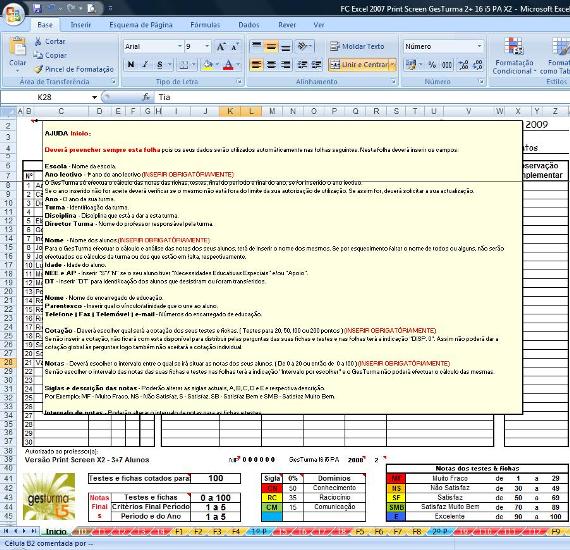
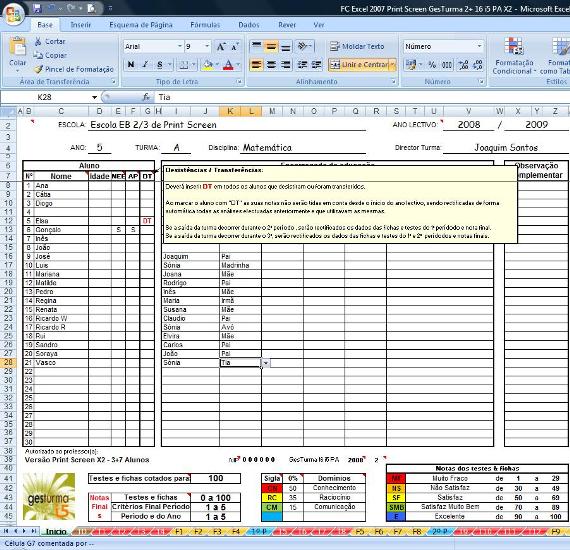
Folha de inicio:
É a primeira folha do GesTurma EXCEL na qual deverão ser inseridos:
- Nome da Escola;
- Ano lectivo; (Obrigatório para calcular as notas das fichas e testes)
- Ano da turma;
- Turma;
- Disciplina;
- Director da truma.
Depois serão os dados dos seus alunos e dos respectivos encarregados de educação:
- Nome do aluno (Não duplicar); (Obrigatório para calcular as notas das fichas e testes)
- Idade;
- NEE [ Necessidades educativas especiais ( S/N ) ];
- AP [ Apoio ( S/N ) ];
- DT [ Desistências e transferências "DT" ]
- Nome do encarregado de educação;
- Parentesco;
- Telefone;
- Fax;
- Telemóvel;
- E-mail;
- Observações.
É também aqui que deverá escolher:
- A cotação total para as perguntas das fichas e dos testes. (20, 50, 100 ou 200 pontos) (Obrigatório para poder dar a cotação global e individual às várias perguntas das fichas e testes)
- O intervalo das notas das fichas e testes. ("0 a 20" ou "0 a 100") (Obrigatório para calcular as notas das fichas e testes)
Ao efectuar a escolha do intervalo das notas das fichas e testes será, automáticamente, seleccionado o intervalo das notas finais. De "1 a 20" ou de "1 a 5", respectivamente.
Se desejar trabalhar com domínios para as perguntas da fichas e teste, terá ainda de:
- Definir os domínios a utilizar, inserindo uma sigla e respectiva descrição, neste caso:
- CN - Conhecimento;
- RC - Raciocínio;
- CM - Comunicação
- De acordo com o grau de importância, dar uma percentagem aos mesmos, neste caso: ( Se der percentagem ficará limitado a esses valores e será alertado sempre que tentar dar mais ou menos nas fichas e testes, se não der poderá utilizar valores diferentes a cada ficha ou teste ).
- CN - 50%;
- RC - 35%;
- CM - 15%.
Finalmente terá de escolher siglas e descrição das notas, neste caso ( Exemplo da versão i5 ):
- MF - Muito fraco
- NS - Não satisfaz
- S - Satisfaz
- SB - Satisfaz bem
- E - Excelente
E inserir os intervalos das notas, neste caso ( Exemplo da versão i5 ):
- 1 a 29
- 30 a 49
- 50 a 69
- 70 a 89
- 90 a 100
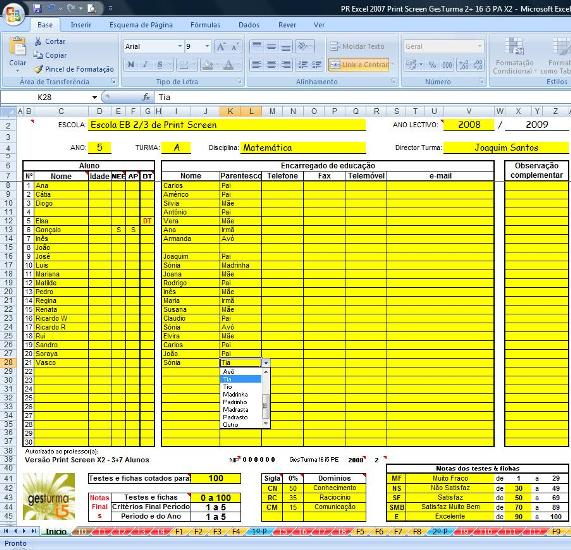
Teste diagnóstico:
Aqui deverá preencher os campos:
- Data; ( Obrigatório apenas durante o período experimental )
- Teste;
- Domínio da questão;
- Número da questão;
- Cotação Global; (As notas só serão calculadas depois de utilizar toda a cotação disponível)
- Marcar os alunos que não fazem o teste em "NF";
- Nota por questão ou cotação individual; (Errado dar 0 (zero) - Não fez deve deixar em branco);
- Escolher ( S/N ) para fazer ou não a marcação por cor dos domínios e notas.
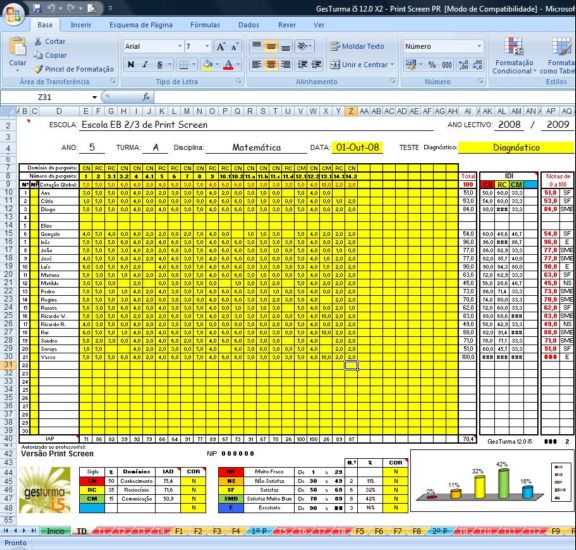
Testes de avaliação Teste 1 | Teste 2 | Teste 3 ... Teste 11 | Teste 12:
Aqui deverá preencher:
- Data; ( Obrigatório apenas durante o período experimental )
- Teste;
- Domínio da questão;
- Número da questão;
- Cotação Global; (As notas só serão calculadas depois de utilizar toda a cotação disponível)
- Marcar os alunos que não fazem o teste am "NF";
- Nota por questão ou cotação individual; (Errado dar 0 (zero) - Não fez deve deixar em branco);
- Escolher ( S/N ) para fazer ou não a marcação por cor dos domínios e notas.
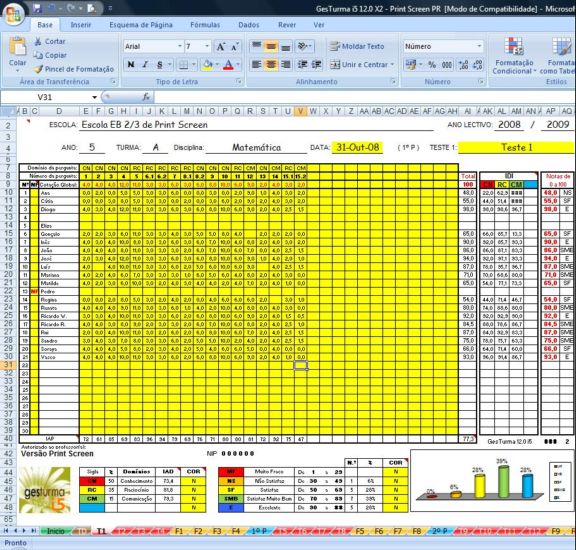

Fichas intercalares Ficha 1 | Ficha 2 | Ficha 3 ... Ficha 11 | Ficha 12:
Aqui deverá preencher:
- Data; ( Obrigatório apenas durante o período experimental )
- Escolher a opção:
- Ficha;
- Domínio da questão;
- Número da questão;
- Cotação Global; (As notas só serão calculadas depois de utilizar toda a cotação disponível)
- Marcar os alunos que não fazem a ficha intercalar em "NF";
- Nota por questão ou cotação individual; (Errado dar 0 (zero) - Não fez deve deixar em branco);
- Escolher ( S/N ) para fazer ou não a marcação por cor dos domínios e notas.
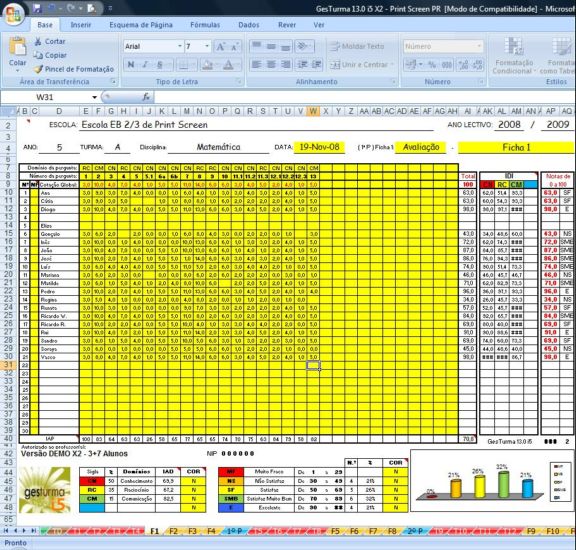
Análise 1º Período:
NOTA 1: Se os "Testes" forem o único critério de avaliação dar 100% aos mesmos.
NOTA 2: Não dá para alterar os critérios "Testes escritos" e "Fichas escritas".
NOTA 3: O critérios aqui estipulados serão automáticamente utilizados no 2º e 3º períodos, e não poderão ser alterados.
NOTA 4: As percentagens aqui estipuladas serão automáticamente utilizadas no 2º e 3º períodos, mas poderá efectuar a sua alteração a cada período.
NOTA 5: Enquanto tiver percentagem por distribuir, não serão calculadas as notas.
Aqui deverá preencher:
- Percentagem para os critérios; (Obrigatório para calcular a nota do final do período)
- Critérios;
- Dar cotação de 1 a 5 ou 1 a 20 para cada critério. (Inserir ou primir a seta e escolher);
- Nota "Dada" se quiser dar nota diferente da calculada automáticamente;
- Auto-avaliação;
- Escolher ( S/N ) para fazer ou não a marcação por cor das notas.
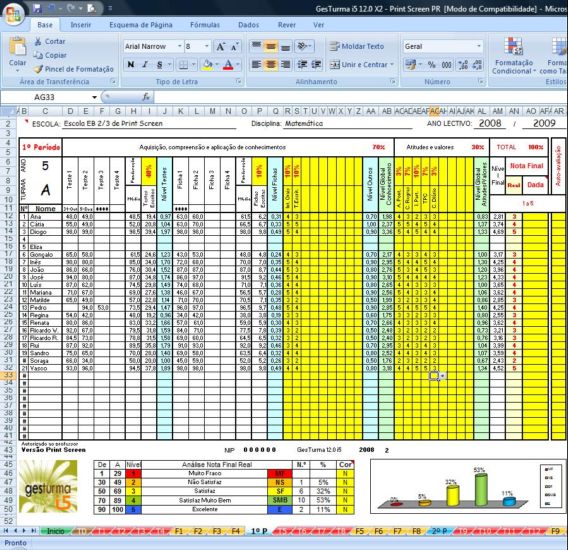
Análise 2º e 3º Período:
Aqui deverá preencher:
- Ajustar a percentagem dos critérios, ou não preencher e usa as últimas (do 1º ou 2º);
- Dar cotação de 1 a 5 ou 1 a 20 para cada critério. (Inserir ou primir a seta e escolher)
- Nota "Dada" se quiser dar nota diferente da calculada automáticamente;
- Auto-avaliação;
- Escolher ( S/N ) para fazer ou não a marcação por cor das notas.
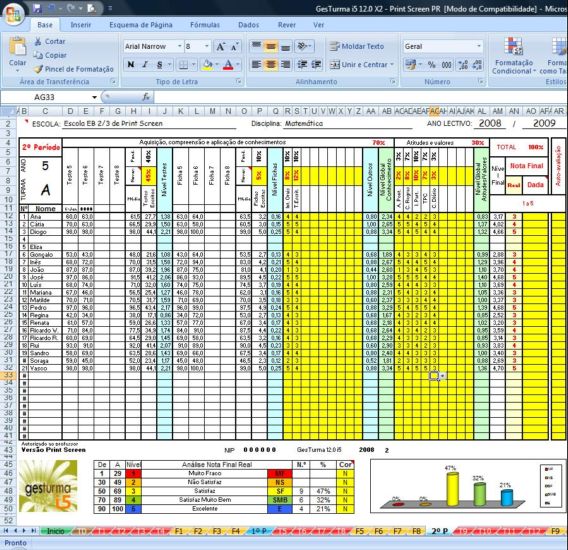
Análise anual de testes:
Não tem de preencher nada.
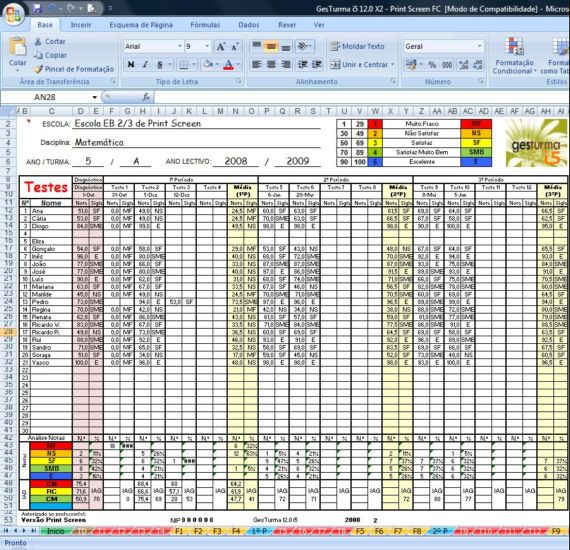
Análise anual de fichas:
Não tem de preencher nada.
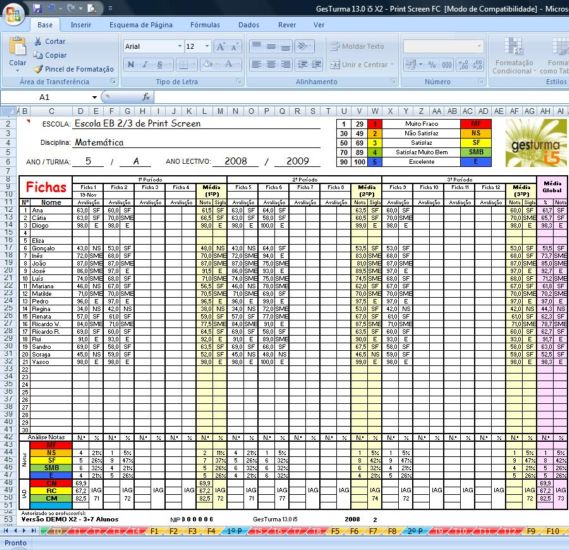
Análise final do ano:
Não tem de preencher nada.

Análise por aluno:
Aqui deverá preencher:
- o nome do aluno ou escolher um primindo a seta.
- e poderá ainda acrescentar um comentário ao aluno escolhido.
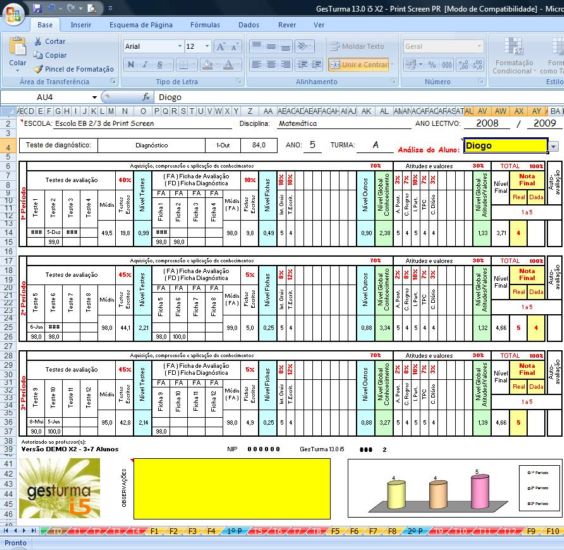
Registo de aula ( Sumários )
Pode optar por imprimir as folhas necessárias de acordo com o número de aulas no ano lectivo e fazer o registo manual, ou fazer directamente aqui pelo que deverá preencher:
- Data com dia e mês;
- Sumário;
- Notas sobre:
- Faltas presença;
- Faltas material;
- TPC;
- Comportamento.
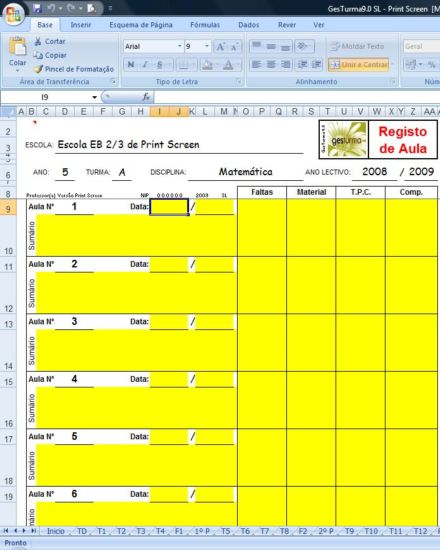
Registo mensal de FALTAS ( Presença | Material )
Aqui deverá preencher:
- Mês; (Inserir ou escolher pela seta);
- Ano;(Inserir ou escolher pela seta 1 dos anos do ano lectivo estipulado no inicio)
- Marcar as faltas no dia respectivo:
- P - Presença;
- M - Material.
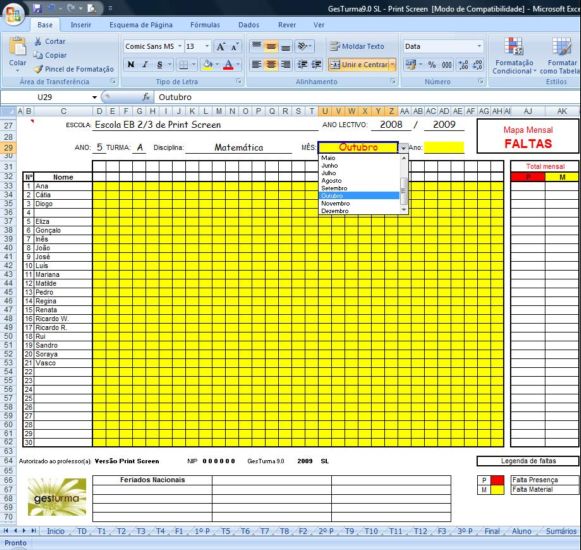
Registo anual de FALTAS
Aqui deverá preencher cada mês com o total de faltas por aluno da ficha anterior.
Deverá ainda inserir na parte inferior da folha o número máximo de faltas por nível, tendo o cuidado de o número de faltas ir diminuindo à medida que aumenta o nível.
Actualmente está:
- Nivel 1 - 4 ou +
- Nível 2 - 3
- Nível 3 - 2
- Nível 4 - 1
- Nivel 5 - 0
Pode alterar o número máximo de faltas, sendo utilizados para as faltas de presença e de material, no cálculo automático de nível do aluno por período.
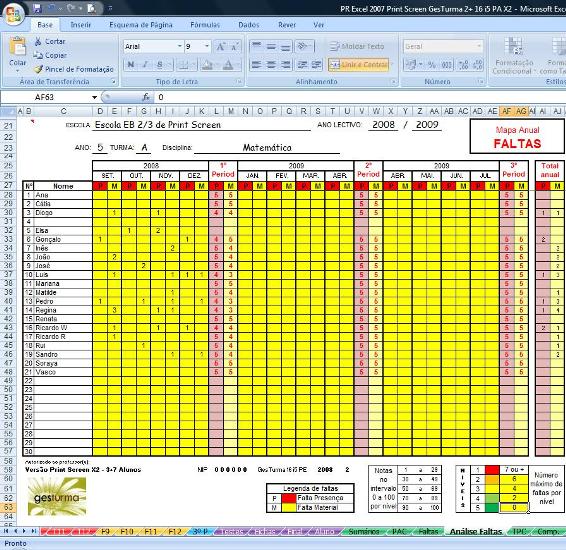
Registo Mensal de T.P.C.:
Aqui deverá preencher:
- Mês; (Inserir ou escolher pela seta)
- Ano; (Inserir ou escolher pela seta 1 dos anos do ano lectivo estipulado no inicio)
- Dar notas de 1 a 5 de acordo com a tabela. (Inserir ou escolher pela seta)
Identificação automática* de Sábados, Domingos e Feriados nacionais.
* Para o Microsoft Office Excel 2007. Nas versões anteriores a formatação condicional poderá não identificar tudo utilizando as cores, mas funciona correctamente.
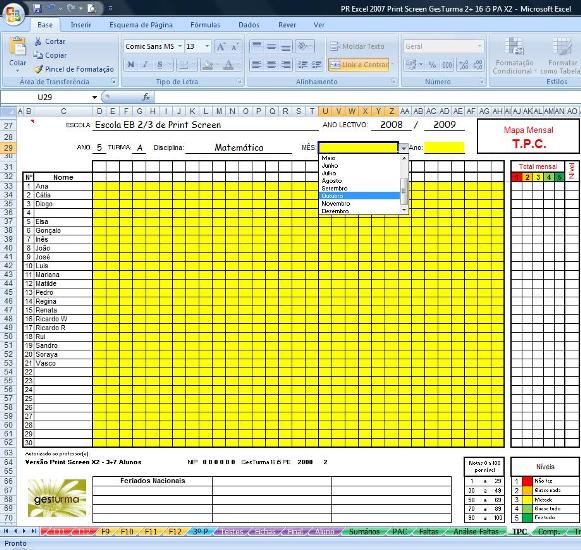
Registo Mensal de Trabalho de aula:
Aqui deverá preencher:
- Mês; (Inserir ou escolher pela seta)
- Ano; (Inserir ou escolher pela seta 1 dos anos do ano lectivo estipulado no inicio)
- Dar notas de 1 a 5 de acordo com a tabela. (Inserir ou escolher pela seta)
Identificação automática* de Sábados, Domingos e Feriados nacionais.
* Para o Microsoft Office Excel 2007. Nas versões anteriores a formatação condicional poderá não identificar tudo utilizando as cores, mas funciona correctamente.
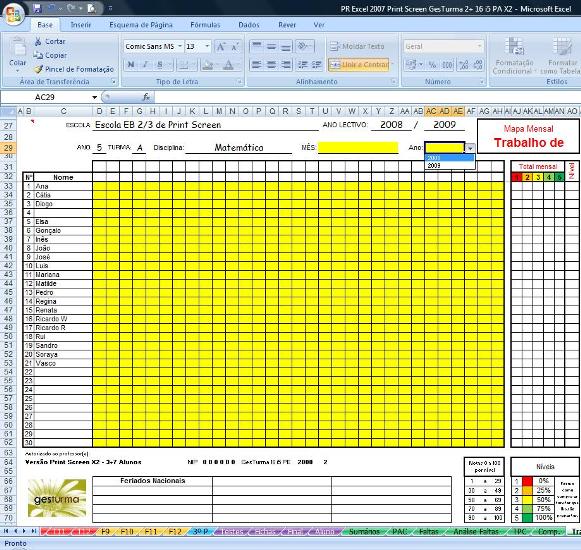
Registo Mensal de Comportamento:
Aqui deverá preencher:
- Mês; (Inserir ou escolher pela seta)
- Ano; (Inserir ou escolher pela seta 1 dos anos do ano lectivo estipulado no inicio)
- Dar notas de 1 a 5 de acordo com a tabela. (Inserir ou escolher pela seta)
Identificação automática* de, Sábados, Domingos e Feriados nacionais.
* Para o Microsoft Office Excel 2007. Nas versões anteriores a formatação condicional poderá não identificar tudo utilizando as cores, mas funciona correctamente.
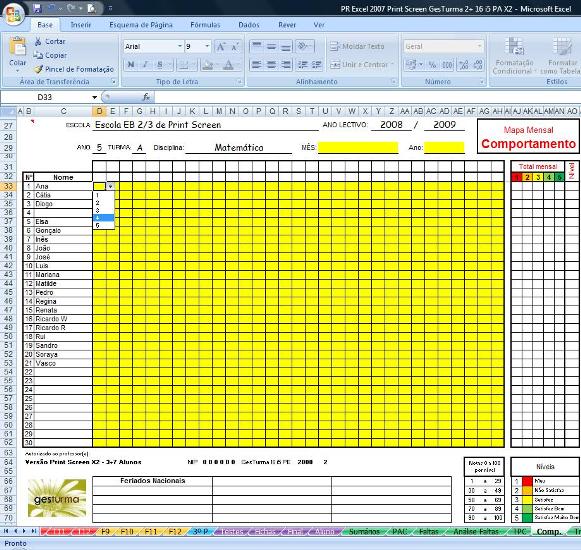
Análise TCA ( Análise anual de TPC | Comportamento | Trab. Aula )
Aqui deverá preencher cada mês com o nível obtido nas folhas anteriores.
Será calculado automáticamento o nível final por período.
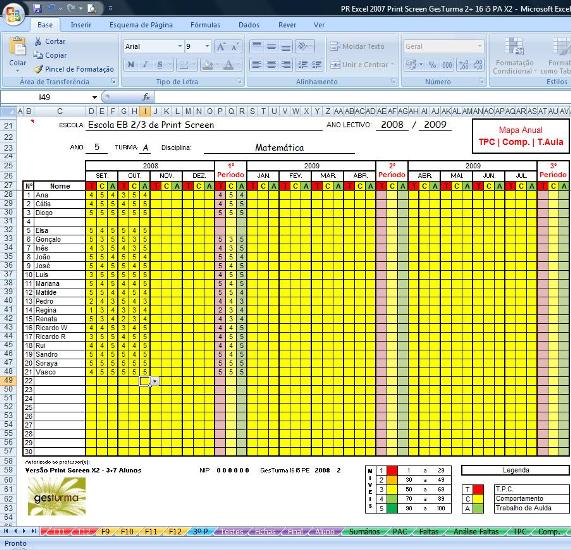
PAC - Plano anual de cores:
Aqui deverá preencher os dias de acordo com a tabela:
- Teste de diagnóstico;
- Teste de avaliação;
- Ficha intercalar;
- Reunião;
- Greve;
- Férias;
- Testes ou fichas de outras disciplinas.
Identificação automática* de Sábados, Domingos e Feriados nacionais.
* Para o Microsoft Office Excel 2007. Nas versões anteriores a formatação condicional poderá não identificar tudo utilizando as cores, mas funciona correctamente.
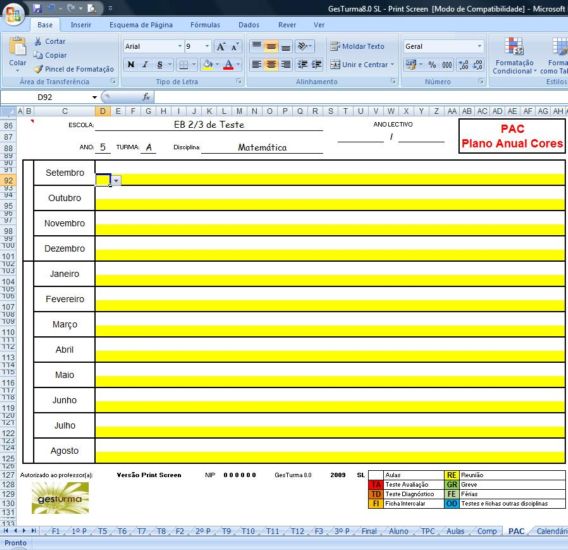
Calendário:
Aqui deve de inserir o ano tendo em atenção a validade da sua autorização de utilização.
Na parte inferior verá a indicação do ano inicial da autorização e número de anos da mesma.
Exemplo: 2009 2 dá para inserir no calendário os anos de: 2009, 2010 e 2011.
Identificação automática* de, Sábados, Domingos e Feriados nacionais.
* Para o Microsoft Office Excel 2007. Nas versões anteriores a formatação condicional poderá não identificar tudo utilizando as cores, mas funciona correctamente.
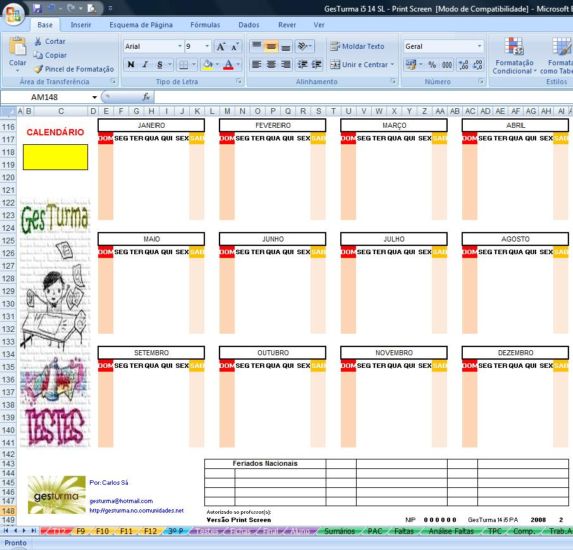


GesTurma | Características | Vídeos | Funcionamento | PAC - Agenda - Calendário | Manual e Ajuda FAQ | PVP | Pós-pago | Encomenda | 2ª Via | Links | Estatísticas | Download Free













